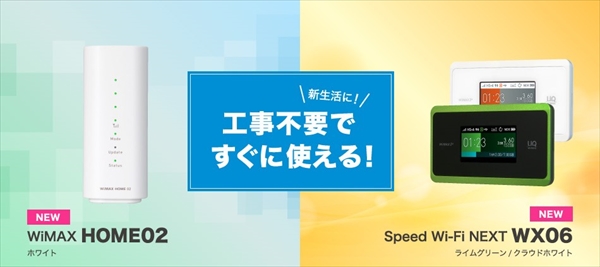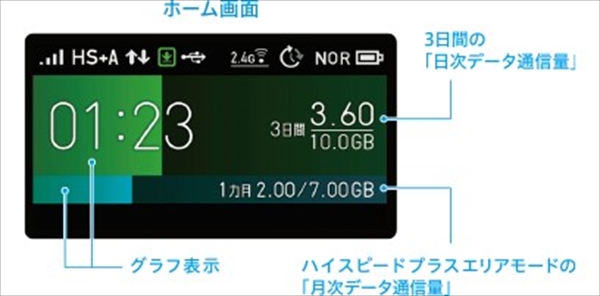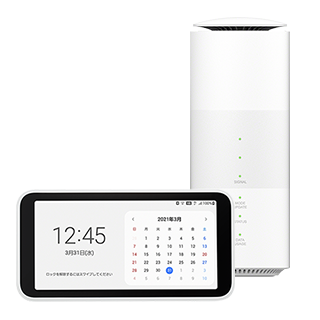結論として、まず端末の再起動を試してみましょう。 それでも解決しない場合の、WiMAXの速度が遅いときに試したいこと、遅くなる原因・対処法8つはこちらです。 ほんの少しのことで、かんたんに解決できるかもしれません。 ぜひこの記事を参考に、WiMAXを快適に使えるようになりましょう! モバレコ × Broad WiMAX キャンペーン
WiMAX端末・接続している機器を再起動する
最初に試したいのは「WiMAX端末の再起動」です。それでも解消しない場合は「接続しているスマホやパソコンを再起動」しましょう。 速度が遅くなる原因は、端末や接続している機器の軽いエラーであることが多いです。ほとんどのエラーは再起動で解消できますよ。 まずはWiMAXの端末と接続している機器、どちらも再起動してみましょう。
いったん接続を切って再度つないでみる
次に試したいのが、WiFiを再接続する方法です。一度接続している機器のWiFiをオフにし、再度オンにしてつなぎなおしてみましょう。 WiMAXの端末や機器に問題がなくても、通信環境に軽いエラーが発生して通信速度が遅くなることがあります。 この場合、WiFiを再接続することで速度遅延が解消できることが多いですよ。 WiMAXの遅さの原因・対処法に触れる前に、まずはインターネットの速度についての基礎知識を解説します。 インターネットの速度は「bps(ビーピーエス)」という単位で表され、数字が大きいほど速くなります。速度についてよく使用される単位を、以下にまとめました。 速度の単位 また、回線ごとの平均的な速度は、以下のとおりです。 回線ごとの平均的な速度 あらゆるインターネットの公式ページには「最高速度」の記載がありますが、これは理想的な条件がすべてそろった場合の理論値にしか過ぎません。 実際に利用できる速度は、最高速度の10分の1以下であることがほとんどです。 さらに、WiMAXなどの持ち運びできるモバイルルーターは、据え置きのホームルーターや工事を要する固定回線よりも、平均速度が遅い傾向にあります。 これらのことを考慮すると、最高速度440Mbps~のWiMAXは、30Mbps程度の速度が出ていれば十分だといえます。10MbpsもあればYouTubeの標準画質は問題なく視聴できるので、通常の使用範囲で困ることはありません。 インターネットの作業別に必要な通信速度は、こちらを参考にしてみてください。 必要な通信速度の目安 たとえ速度が落ちたとしても、Mbpsの1桁台にならない限りは、モバイルルーターとしては平均的な速度だといえます。実際に利用中のWiMAXでどのくらいの速度が出ているのか、以降で解説する方法で測定してみましょう。 ここまで解説してきたとおり、WiMAXにおいて「遅い」といえる速度は、Mbpsの1桁台です。 WiMAXの速度は、Speedtest by Ooklaを利用して、以下の方法で測定できます。 WiMAXの速度を測定する方法 測定結果の「DOWNLOAD」に表示されるのが下り速度です。動画の視聴やWEBサイトの閲覧などに影響します。「UPLOAD」に表示されるのが上り速度で、データのアップロードや動画配信の際に必要な速度です。 下り速度が1桁台だった場合、次項で紹介する対処法を試してみてくださいね。 実際に数値から見ても遅いとわかったならば、次から解説する対処法を順番に試してみてください。 それぞれの内容と対処法について、くわしく解説していきます。
①速度制限がかかっている→プランの使い方に気を付ける
WiMAXには以下の2つの速度制限があります。 これらの速度制限にかかっている場合は、速度は最大128Kbpsまたは1Mbpsに制限されます。 速度制限を解除する方法はないため、あなたが利用しているプランを確認して速度制限にかからないよう使い方に気をつけましょう。
■ 1ヶ月7GBの制限
新規受付は終了していますが、WiMAXの「7GBプラン」をご利用中の方は月間データ使用量が7GBまでです。 7GBを超過した場合、速度は月末まで128Kbpsに制限され、WEBページがぎりぎり読み込めるレベルになります。 また、以降で紹介する「ギガ放題」の場合、「ハイスピードプラスエリアモード」を15GBまで使用すると、月末まで128Kbpsになるので、注意しましょう。ハイスピードプラスエリアモードとは、WiMAXの端末で切り替えできる、より広範囲で高速通信ができるモードのことです。
■ 一定時間に大容量通信をした場合
2022年、WiMAX各社の5G対応プランの速度制限が緩和されました。従来の「直近3日間で15GB超過」の上限が撤廃され、「一定時間内に大容量通信をした場合、速度制限の可能性がある」と変更されています。 この時間と通信量について具体的な表記はありませんが、3日間の上限が撤廃されたことで原則無制限で使えるようになりました。 速度制限条件 速度制限にかかると、WiMAXの通信速度は最大1Mbpsに制限されます。 新規受付は終了していますが、ギガ放題プランを利用している方は「直近3日間で10GB超過」で速度制限がかかります。とはいえ、速度制限はゆるめで「翌日の18:00~2:00の8時間だけ最大速度が1Mbpsになる」というものです。YouTubeの標準画質は視聴できるレベルですが、速度制限にかからないようにデータ量に気を配っておきましょう。
②電波の入りにくい場所で通信している→窓の近くに置く
屋内で使用する際は、WiMAXの端末を置く場所が大切です。障害物になりうる壁・水・電子機器・金属の近くは避け、できるだけ窓に近い場所を選びましょう。 低い場所では床に反射して電波が弱くなりがちです。床から1~2mの高さに置くと、よりつながりやすくなりますよ。 通信品質が安定しているWiMAXですが「障害物に弱い」というデメリットがあるのも事実です。 屋内や地下、トンネルでは電波が入りにくいため、そのような場所で利用している場合は移動してみましょう。
③エリア外で通信している→ハイスピードプラスエリアモードを使う
WiMAXにはエリアがあり、エリア外ではサービスが提供されません。現在地がエリア内かどうかを確認し、範囲外ならばエリアの中に移動しましょう。 WiMAXのエリアは、以下の2つの方法で確認できます。 なお、WiMAXでは、WiMAX2+とau 4G LTE、5G対応のギガ放題プラスのみこれらに加えてau 5Gという、最大で3つの回線が利用できますが、最も広域をカバーしているのはau 4G LTEです。 ハイスピードプラスエリアモードに切り替えればau 4G LTEを利用できますが、注意点も。各社の5G対応プランのハイスピードプラスエリアモードには月間15GBのデータ使用量上限があります。ハイスピードエリアプラスモードで速度制限にかかってしまうと、月末まで128kbpsの速度制限になってしまうため、安易な利用、モードの切り替え忘れには注意しましょう。
④WiMAXにたくさんの機器を接続している→接続数を減らす
パソコンやスマホ、テレビなど。同時にたくさんの機器をWiMAXに接続すると、遅くなることがあります。同時に5台以上接続している場合は、使わない機器のWiFi接続をいったん切ってみましょう。 WiMAXの端末には「最大接続数」があります。最大10~16台の機器が接続でき便利ですが、注意点も。 WiMAX1台の電波を接続機器で分け合うため、同時にたくさんの機器を接続すると速度が低下しがちなのです。
⑤夜間の回線混雑で遅くなっている→実測値を確認する
WiMAXに限った話ではありませんが、18~26時頃はインターネットの利用者が増え、速度が遅くなりがちです。 回線混雑による速度低下は、ユーザー側からは対処のしようがありません。まずは実測値を確認し、下り速度(Mbps)が1ケタ台で使い物にならないなら「速度が速い光回線」への乗り換えも検討してみましょう。 時間帯別のWiMAXの実測値をまとめました。 WiMAXの実測値(下り) 「みんなのネット回線速度」で2022年9月までの直近3ヶ月間の平均値を測定しました。端末は「Speed Wi-Fi 5G X11」の場合です。 実測値を見る限り、遅くなりがちな夜間でも十分な速度が出ています。 もし、あなたが契約前なら15日間無料でお試しできる「Try WiMAX」で、夜間の速度がふだん使いに問題ないか確認してみることをおすすめします。
⑥接続している機器側に問題がある→再起動する
WiMAXの端末ではなく、接続しているパソコンやスマホが原因で速度が低下している場合もあります。いちどスマホやパソコンの再起動を試してみましょう。 再起動しても改善しない場合、ネットワーク設定をリセットします。ただし、WiFiパスワードの再設定など手間がかかるため、こちらは最終手段として試してみてください。
⑦他の電波との干渉が起きている→5GHzに切り替える
WiMAXが受信する電波に、家電などの電波が干渉して遅くなることがあります。WiMAXでは2種類の周波数を受信できるため、以下のような場合、周波数を切り替えてみましょう。 ここまでご紹介した6つの対処法でも解消できない場合、WiMAXの電波帯を5GHzに切り替えてみましょう。 あまり一般には知られていませんが、WiMAXには2.4GHz帯と5GHz帯という2つの電波帯があり、出荷状態では2.4GHz帯に設定されています。 2.4GHz帯は5GHz帯よりも障害物に強いというメリットがあるものの、他の電化製品でも利用されているため、電波干渉を起こしやすいというデメリットも抱えています。一方、5GHz帯は基本的にルーターでしか使われていないため、ほとんど電波干渉を起こしません。 電波帯の切り替えは、WiMAXの端末本体で行えます。最新端末W06の場合は、「設定」→ 「通信」→ 「Wi-Fi設定」と進んでください。
⑧WiMAX基地局で障害が発生している→公式サイトを確認する
WiMAXの基地局で障害が発生している場合、WiMAXのサービスは遅くなったりつながらなかったりします。ここまで解説してきた原因に心当たりがない場合は、WiMAXの基地局で障害が発生しているのかもしれません。 WiMAXの障害情報は、以下の公式サイトで確認できます。 UQ WiMAXの障害発生状況 それぞれ、くわしく解説しますね。
有線接続する
有線接続の方が無線接続(WiFi)よりも通信速度が速く、安定します。 ゲーム機やPCなどWiMAXの端末と有線接続が可能な機器であれば、ケーブルで接続することでより高速通信が可能になりますよ。WiMAXの端末「W06」の最大速度は、接続方法で次のような違いがあります。 これまで紹介した方法を試しても速度が遅い場合は、有線接続を試してみる価値はありますよ。
クレードルを使う
クレードルとは、卓上の置き型充電器です。 WiMAXのクレードルの中には、アンテナなどを拡張する機能が備わっているものがあり、速度の向上が見込めます。クレードルを使うことで約60%も速度が向上することもありますよ。 専用のクレードルが販売されている端末は、こちらです。 なおWiMAXのクレードルは別売りのアクセサリーです。また、端末によってクレードルの種類が異なるので注意しましょう。
自作パラボラアンテナ
パラボラアンテナとは電波を受信しやすくするための装置であり、WiMAXの端末と共に利用することで速度の向上が期待できます。 ただし、現在WiMAXでは、パラボラアンテナの販売は行っていません。必要な場合は、ボウルやまな板たてなどを利用して、自作してみましょう。材料はすべて百円ショップで購入できるので、費用はさほどかかりません。 自作のパラボラアンテナが完成したら、WiMAXの端末をボウル部分に向かい合うように設置してみてください。電波が端末に集中するようになるため、2~4倍程度の速度向上が見込めます。
自宅のみで使うならWiMAXホームルーター
コンセントに差したまま使うことを想定しているホームルーターは、持ち歩きを想定したモバイルルーターよりも大型で設計されています。 電波を受信するためのアンテナも大きくできるため、モバイルルーターよりも速い通信が期待できます。自宅でのみWiMAXを利用しているならば、モバイルルーターからホームルーターへの切り替えを検討してみましょう。 なお、ホームルーターにも5G回線対応の端末があるため、より高速で安定した環境を求める場合はこちらもおすすめです。 ホームルーターは最大接続数もモバイルルーターよりも多く、持ち運べない以外のデメリットはほぼありません。
自宅で最速なのは光回線
重いデータ通信を頻繁に行うならば、固定回線(光回線)への乗り換えも検討してみましょう。 工事不要で使えるホームルーター!月額2,167円~(2ヶ月間) 「WiMAXが遅いと感じる速度のめやす」で解説したとおり、モバイルルーターでは固定回線の6分の1程度の平均速度しか出せません。 オンラインゲームのプレイや4K動画の再生など、大量のデータ通信が必要なら、モバイルルーターよりも固定回線がおすすめです。 参考として、以下に必要な通信速度の目安をまとめました。 必要な通信速度の目安 モバイルルーターと光回線の平均速度はちらを参考にしてみてください。 回線ごとの平均的な速度 YouTubeの再生などはモバイルルーターで充分です。しかし4K動画やオンラインゲームを快適に利用するには速度が足りません。 重いデータ通信を必要とする方は、固定回線(光回線)を検討してもいいかもしれませんね。 持ち運びできるモバイルルーターは、据え置きのホームルーターや固定回線より速度が遅い傾向にあります。 WiMAXの平均速度は10~30Mbps程度であり、Mbpsの1桁台であれば「遅い」と判断して問題ありません。 エリアや速度制限に気をつけつつ、窓の近くなど電波が入りやすい場所に端末を置いてみましょう。 対処法を試しても速度が遅い場合は、同じWiMAXでもより高速なホームルーター、またはオンラインゲームも快適にプレイできる固定回線に乗り換えるのもおすすめですよ。 月額1,397円~ 5G対応WiMAX契約期間で選べる2つの新プラン登場!